Às vezes você precisa classificar alguns arquivos, neste caso eles podem ser colocados no arquivo e colocar uma senha nele. Os especialistas da indústria de computadores descobriram que o procedimento para desclassificar a senha para o arquivo (com a extensão rar) leva muito tempo, cerca de um a três dias. Portanto, a proteção por senha do arquivo é uma garantia de preservação da informação.
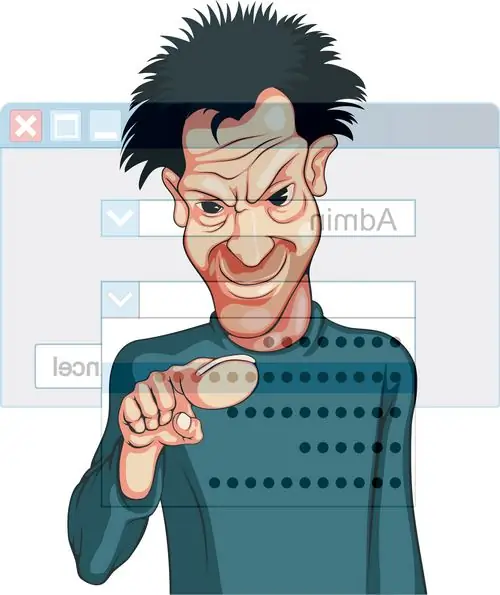
Necessário
Software WinRar
Instruções
Passo 1
Para criar um arquivo no qual você precisa inserir uma senha, é melhor usar o programa WinRar pago. Se você só precisar usar algumas vezes, é disso que você precisa. Após o término de um mês de uso do programa, todas as suas funções ficarão indisponíveis. Este programa é fácil de instalar em qualquer plataforma e é multilíngue.
Passo 2
Após a instalação, é necessário iniciar o programa clicando duas vezes com o botão esquerdo do mouse no atalho com a imagem de três livros grossos amarrados com um cinto. Na janela principal do programa, a interface é semelhante à linha "Explorer" dos sistemas operacionais Windows. Encontre os arquivos ou pastas que deseja adicionar ao arquivo com uma senha e clique no botão "Adicionar ao arquivo" com a imagem dos três livros. Você verá uma janela para configurar o arquivo criado. Você também pode executar esta ação clicando com o botão direito nos itens a serem arquivados.
etapa 3
Na janela que se abre, você verá várias guias, vá para a guia "Geral", a primeira guia. Insira um nome para o arquivo a ser criado no campo "Nome do arquivo", taxa de compressão e parâmetros adicionais. Para qualquer arquivo que você criar, é recomendável definir o método de compactação como "Bom" e ativar as opções "Adicionar informações para recuperação" e "Testar arquivos após a embalagem".
Passo 4
Vá para a guia "Avançado". No bloco "Informações para recuperação", defina o valor para 10%, ou seja, 10% de todo o arquivo será ocupado por informações para recuperação. Esta opção é extremamente importante para documentos que são muito caros para você.
Etapa 5
Em seguida, clique no botão "Definir senha", na janela que se abre, você deve inserir a senha duas vezes. Muitos usuários perguntam por que é necessário inserir a senha duas vezes? Isso é feito no caso de digitação de senha incorreta ou pressão acidental de outra tecla. Após inserir a senha, clique duas vezes no botão "OK" para iniciar a operação de arquivamento.






